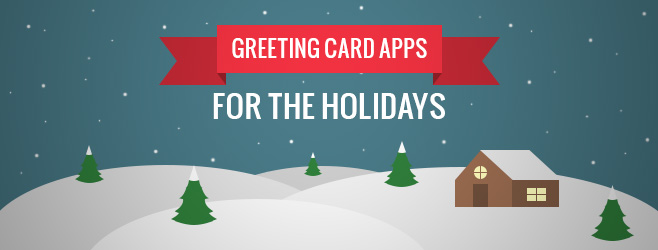Как использовать функцию нескольких окон в Microsoft Teams
В Microsoft Teams много разговоров и звонков. Вы можете добавить несколько команд в Microsoft Teams, и у каждой команды есть свои каналы, по которым можно проводить беседы и собрания.
Поддерживать несколько разговоров непросто, и если вам нужно сохранить их все привязанными к одному окну приложения, становится сложнее переключаться между ними. Microsoft Teams печально известна тем, что не позволяет запускать несколько экземпляров приложения, однако позволяет пользователям разделять разговоры на отдельные окна.
Microsoft Teams несколько окон
Несколько окон Microsoft Teams не работают для всех разговоров в приложении. Он ограничен, но все же полезен. Вы можете разделить следующие беседы в их окно;
- Чат / беседа один на один.
- Встреча / аудиозвонок.
- Выберите вкладки из каналов (не включает вкладку «Файлы и сообщения»).
- Встречи.
Несколько окон Microsoft Teams – чат
Чтобы разделить беседу в чате один на один в окно, выполните следующие действия.
Программы для Windows, мобильные приложения, игры - ВСЁ БЕСПЛАТНО, в нашем закрытом телеграмм канале - Подписывайтесь:)
- Открыть Команды Microsoft.
- Перейти к Вкладка чата.
- Выберите тему чата / беседы вы хотите расстаться.
- Щелкните значок всплывающая кнопка (см. снимок экрана ниже).
- Чат будет разделить в окно.
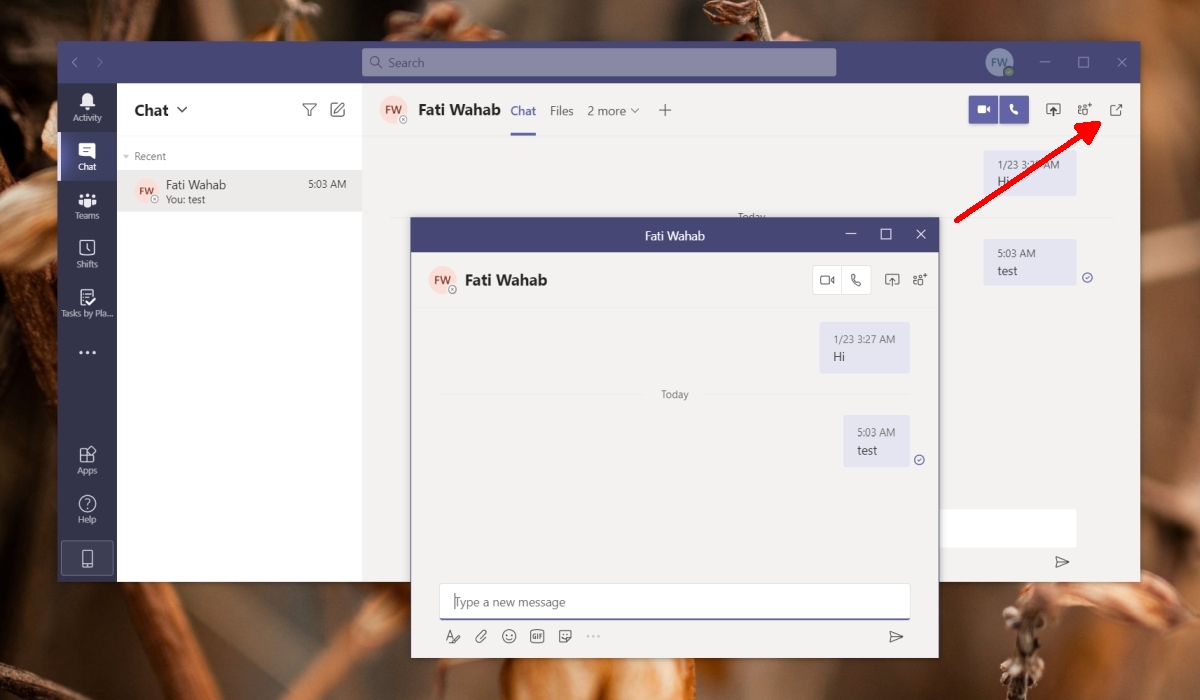
Несколько окон Microsoft Teams – собрания
Канал нельзя разделить на отдельное окно, что разочаровывает, но если у вас есть собрание в канале, вы можете разделить его.
- Открыть Команды Microsoft и присоединяйтесь к встрече.
- В встреча откроется в отдельном окне.
- Присоединяйтесь или начните встречу в другом канале, и это тоже будет открыть в собственном окне.
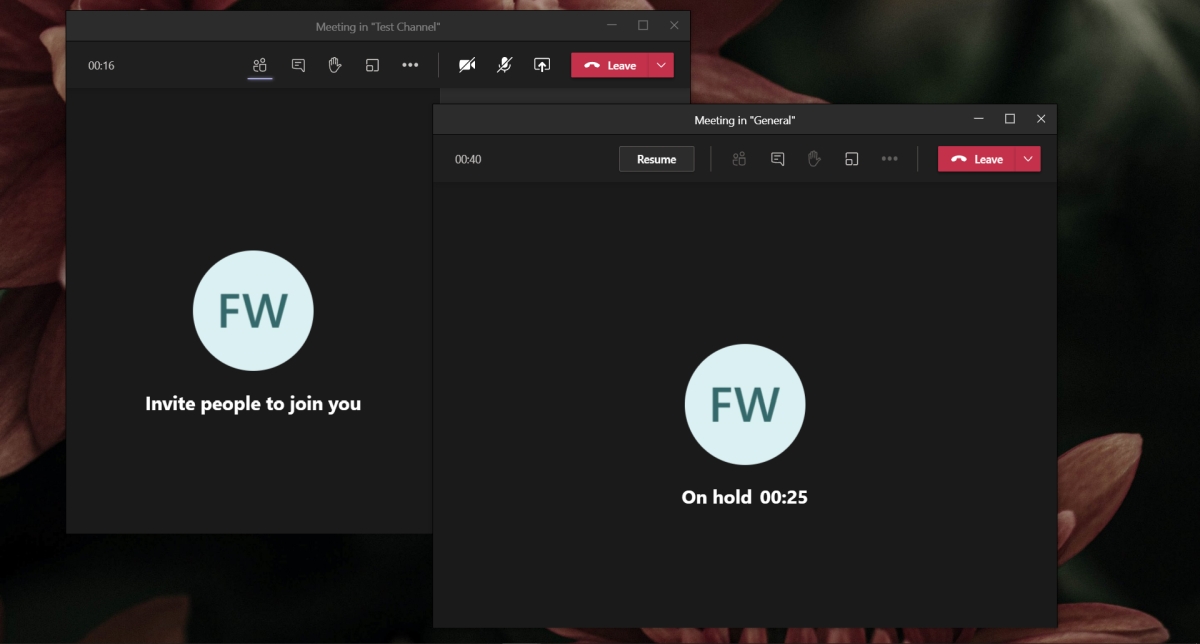
Несколько окон Microsoft Teams – вкладки каналов
Некоторые вкладки в каналах можно разделить на отдельные окна. Обычно это вкладки, которые не являются вкладками по умолчанию, например вкладки Wiki, Posts и Files. Другие вкладки, например, вкладки приложений, такие как Планировщик, можно разделить в окно.
- Открыть Команды Microsoft.
- Перейти к Вкладка “Команды”.
- Выберите канал.
- Перейти на вкладку вы хотите расстаться.
- Щелкните значок всплывающая кнопка (см. снимок экрана ниже).
- В вкладка отделится в отдельном окне.
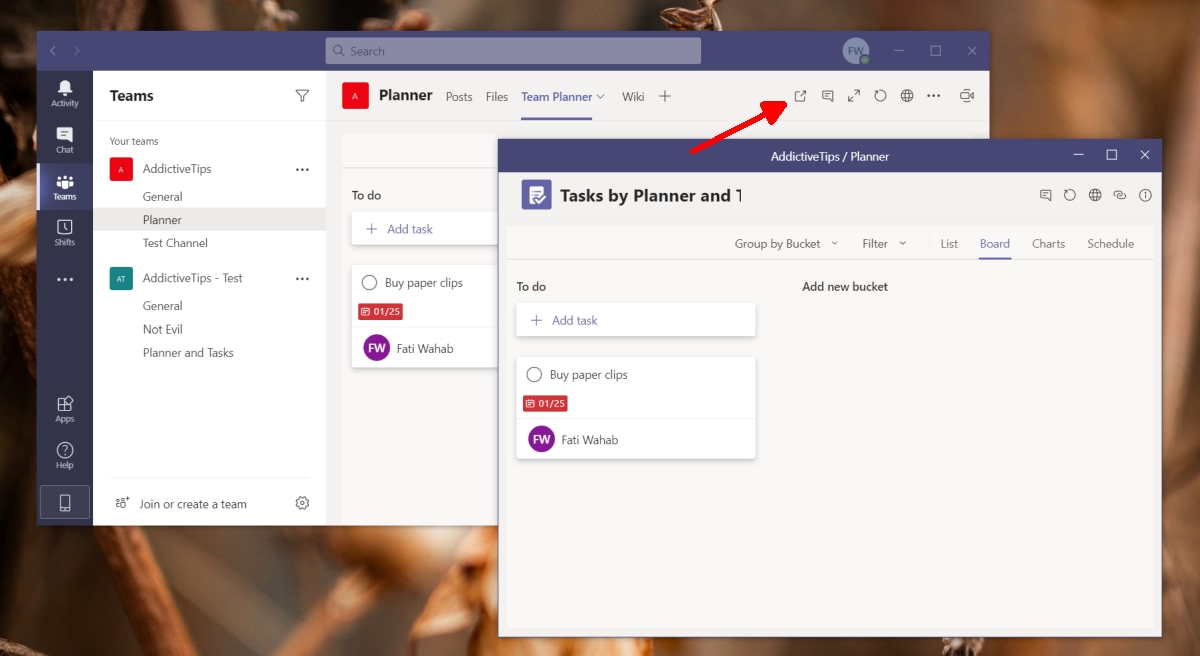
Вывод
В Microsoft Teams есть беседы, собрания и совместная работа над документами, и все это может происходить одновременно. Чтобы работать с таким большим количеством разговоров и документов, полезно иметь их в разных окнах. Окна можно установить рядом, и если у вас более одного экрана или монитора, управлять несколькими разговорами будет проще.
Жаль, что каналы нельзя разделить на отдельные окна, но это ограничение можно обойти, открыв Microsoft Teams в разных окнах браузера.
Программы для Windows, мобильные приложения, игры - ВСЁ БЕСПЛАТНО, в нашем закрытом телеграмм канале - Подписывайтесь:)